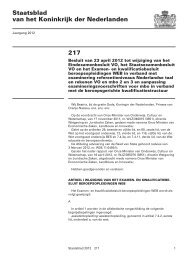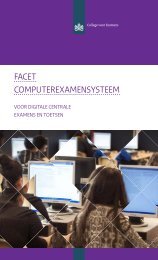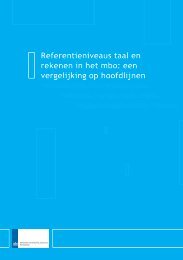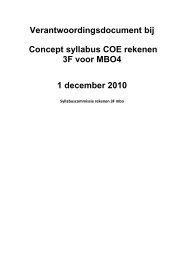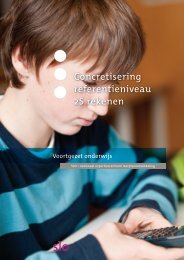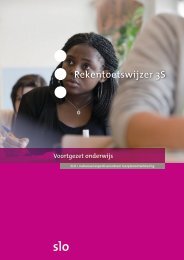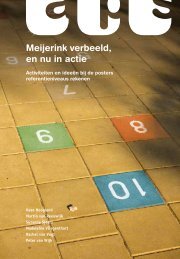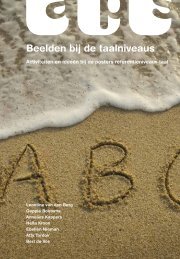Instructie hoofdsurveillant COE - Steunpunt taal en rekenen mbo
Instructie hoofdsurveillant COE - Steunpunt taal en rekenen mbo
Instructie hoofdsurveillant COE - Steunpunt taal en rekenen mbo
You also want an ePaper? Increase the reach of your titles
YUMPU automatically turns print PDFs into web optimized ePapers that Google loves.
<strong>Instructie</strong> <strong>hoofdsurveillant</strong> <strong>COE</strong> 1. Haal de instructiekaart<strong>en</strong>, naamkaartjes <strong>en</strong> inloggegev<strong>en</strong>s van de stud<strong>en</strong>t<strong>en</strong> op bij de administratie. 2. Haal de headsets op. In Amersfoort ligg<strong>en</strong> ze in de kast bij de OLC beheerder. In Rotterdam ligg<strong>en</strong> ze bij de administratie. 3. Br<strong>en</strong>g deze material<strong>en</strong> naar de exam<strong>en</strong>ruimtes <strong>en</strong> laat de surveillant<strong>en</strong> met de voorbereiding<strong>en</strong> beginn<strong>en</strong>. 4. Neem in voorkom<strong>en</strong>de gevall<strong>en</strong> contact op met de toetsleider Kees Brand [intern nummer 235 of via HCR: 010-‐2937877] of met systeembeheer [873]. <strong>Instructie</strong> surveillant<strong>en</strong> <strong>COE</strong> 1. Zorg ervoor dat je e<strong>en</strong> kwartier voordat de stud<strong>en</strong>t<strong>en</strong> binn<strong>en</strong>kom<strong>en</strong> aanwezig b<strong>en</strong>t in de exam<strong>en</strong>ruimte. Let op: Wissel de volgorde van stap 2 + 3 niet om! 2. Sluit de headsets aan op elk werkstation. 3. Zet daarna de pc’s in de toetsruimte aan. 4. Hang de naamkaartje van de stud<strong>en</strong>t met stud<strong>en</strong>tnummer in e<strong>en</strong> [logische] alfabetische volgorde over de monitor<strong>en</strong> in verband met het gebruik van verschill<strong>en</strong>de toetsversies. Leg e<strong>en</strong> ‘EHBO-‐kaart’ naast elk toets<strong>en</strong>bord. 5. Laat de stud<strong>en</strong>t<strong>en</strong> ti<strong>en</strong> minut<strong>en</strong> vóór aanvang toetstijd binn<strong>en</strong>. 6. Vertel de stud<strong>en</strong>t<strong>en</strong> die ’s morg<strong>en</strong>s mee do<strong>en</strong>: -‐ dat het van belang is dat ze de instructie nauwgezet volg<strong>en</strong>; -‐ dat ze voor het inlogg<strong>en</strong> bij stap 1 niet hun eig<strong>en</strong> wachtwoord moet<strong>en</strong> gebruik<strong>en</strong> [zie stud<strong>en</strong>tinstructie]; -‐ dat ze voor het inlogg<strong>en</strong> bij stap 5 e<strong>en</strong> wachtwoord van de surveillant krijg<strong>en</strong>; -‐ dat ze inclusief inlogg<strong>en</strong> 130 minut<strong>en</strong> hebb<strong>en</strong> <strong>en</strong> dat de tijd ingaat. Vertel de stud<strong>en</strong>t<strong>en</strong> die ’s middags mee do<strong>en</strong>: -‐ dat ze de scre<strong>en</strong>saver kunn<strong>en</strong> unlock<strong>en</strong> met de code: 123456; -‐ dat ze stap 1 van de instructie over kunn<strong>en</strong> slaan; -‐ dat ze voor het inlogg<strong>en</strong> bij stap 5 e<strong>en</strong> wachtwoord van de surveillant krijg<strong>en</strong>; -‐ dat ze 120 minut<strong>en</strong> hebb<strong>en</strong> <strong>en</strong> dat de tijd ingaat. 7. Deel vervolg<strong>en</strong>s de kaartjes met naam, stud<strong>en</strong>tnummer <strong>en</strong> unieke inlogcode uit. 8. Tijd<strong>en</strong>s het exam<strong>en</strong> geld<strong>en</strong> de gebruikelijke exam<strong>en</strong>regels. 9. Geef de stud<strong>en</strong>t<strong>en</strong> 10 minut<strong>en</strong> voor eindtijd e<strong>en</strong> signaal dat de toetstijd over 10 minut<strong>en</strong> afloopt. 10. Stud<strong>en</strong>t<strong>en</strong> die vertrekk<strong>en</strong> tek<strong>en</strong><strong>en</strong> het proces-‐verbaal. 11. Sluit de pc’s na de laatste toets van de dag af. Dit kan m.b.v. Relanpro. 12. Br<strong>en</strong>g aan het einde van de dag de EHBO-‐kaart<strong>en</strong>, instructiekaart<strong>en</strong>, naamkaartjes <strong>en</strong> kaartjes met inloggegev<strong>en</strong>s van de stud<strong>en</strong>t<strong>en</strong> bij de administratie. De headsets br<strong>en</strong>g je bij de administratie [Rotterdam] of de OLC-‐beheerder [Amersfoort].Headsets die niet werk<strong>en</strong> s.v.p. apart verzamel<strong>en</strong> <strong>en</strong> duidelijk overdrag<strong>en</strong> zodat deze niet bij e<strong>en</strong> volg<strong>en</strong>de toets opnieuw voor problem<strong>en</strong> zorg<strong>en</strong>. Z.O.Z
TIPS voor de PC-‐WEGENWACHT: *De toets start niet op: -‐ Laat de stud<strong>en</strong>t op het bureaublad op het icoon NAL REFRESH klikk<strong>en</strong>. -‐ Indi<strong>en</strong> dit niet werkt: klik op het icoon “Testc<strong>en</strong>ter stud<strong>en</strong>t HCR/HCA installer<strong>en</strong>”. -‐ Indi<strong>en</strong> dit niet werkt: Neem contact op met de <strong>hoofdsurveillant</strong>. -‐ Laat de stud<strong>en</strong>t ev<strong>en</strong>tueel op e<strong>en</strong> andere pc beginn<strong>en</strong>. *De melding “toetsvoortgang kan niet opgeslag<strong>en</strong> word<strong>en</strong>” verschijnt: (Deze melding verschijnt: -‐ bij de exam<strong>en</strong>s Rek<strong>en</strong><strong>en</strong> wanneer stud<strong>en</strong>t<strong>en</strong> tijd<strong>en</strong>s het exam<strong>en</strong> naviger<strong>en</strong> tuss<strong>en</strong> de opgav<strong>en</strong> -‐ bij de exam<strong>en</strong>s Nederlands <strong>en</strong> Rek<strong>en</strong><strong>en</strong> wanneer stud<strong>en</strong>t<strong>en</strong> per ongeluk de toets afsluit<strong>en</strong> terwijl nog niet alle opgav<strong>en</strong> gemaakt zijn) -‐ Laat de stud<strong>en</strong>t ev<strong>en</strong> wacht<strong>en</strong>. Dit kan e<strong>en</strong> kortstondig probleem zijn. -‐ Als de melding blijv<strong>en</strong>d is: schakel de pc uit (via de aan/uit schakelaar van de pc). Start na vijf minut<strong>en</strong> het exam<strong>en</strong> opnieuw op e<strong>en</strong> andere pc. Het afgebrok<strong>en</strong> exam<strong>en</strong> kan herstart word<strong>en</strong>. De eerder ingevoerde antwoord<strong>en</strong> zijn bewaard geblev<strong>en</strong>. -‐ Als dit niet werkt neem je contact op met de <strong>hoofdsurveillant</strong>. *Registreer storing<strong>en</strong> van de rek<strong>en</strong>machine met vermelding van het pc nummer. *Start altijd alle pc’s, zodat je beschikt over extra machines. Z.O.Z